Googleフォームでクイズを作成および設定する方法

Googleでほぼ何でもできることは驚くべきことではありません。メモを取ったり、ビデオを見たり、メールを送信したりできます。また、クイズを作成することもできます。 Googleフォームを使用すると、クイズを簡単に作成して設定できるようになりました。
クイズを作成する必要がある理由はさまざまです。たぶん、あなたは教師であり、生徒のために教師を作成する必要があります。とにかく、その方法は見た目ほど難しくはありません。
Googleフォームでクイズを作成する方法
Googleフォームにアクセスすると、クイズをすばやく作成できます。メインページが表示されたら、[新しいフォームを開始]オプションをクリックします。歯車([設定])をクリックして、[クイズ]を選択します。 「これをクイズにする」というオプションが表示されるはずです。それをクリックしますが、変更を保存することを忘れないでください。
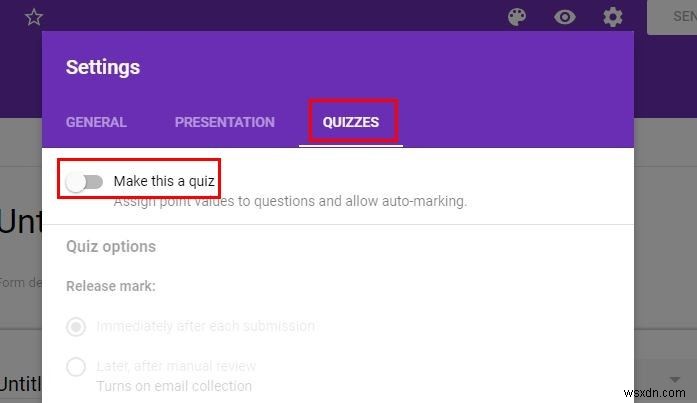
クイズに名前を付け、データを送信できるようにメールアドレスを入力したことを確認してください。質問を入力すると、「クイズの回答の提案」と呼ばれる新機能が機能していることがわかります。
この新機能が行うことは、あなたの質問に対する可能な答えを提案することです。この機能は、質問に対する考えられる答えがこれ以上考えられない場合に役立ちます。たとえば、カリフォルニア州の州都を尋ねているとします。質問のすぐ下に、提案された正解が表示されます。
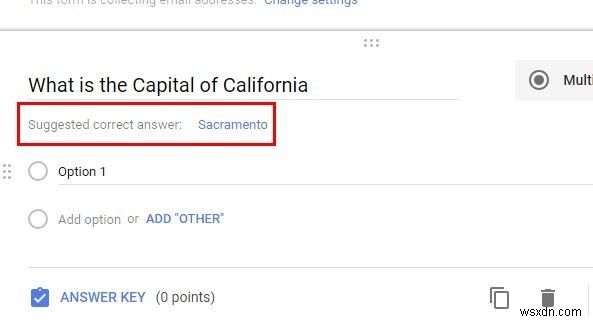
時間を節約するもう1つの便利な機能は、オートコンプリート機能です。すでに入力したものに関連する回答が提案されます。たとえば、野球チームのジャージのサイズを尋ねて「小」を追加すると、フォームは追加のサイズを提案します。曜日が回答の一部を構成する質問をした場合も同じことが起こります。
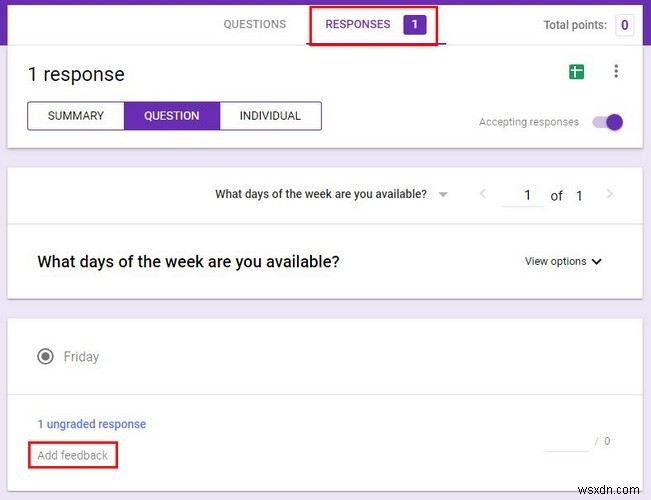
各回答を自動的に追加するには、Enterキーを押すだけで、各回答が必要な順序で表示されます。
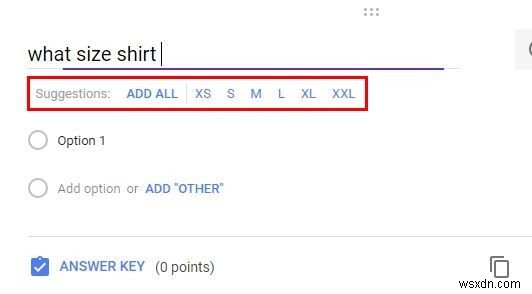
教師が役立つと思う機能は、自動採点機能です。質問が多肢選択式またはチェックボックスグリッドにある場合はいつでも、回答キーで回答を簡単に採点できます。これは、部分的なクレジットを与えるのにも役立ちます。クイズに質問を追加するには、多肢選択式オプションの右側にあるプラス記号をクリックするだけです。
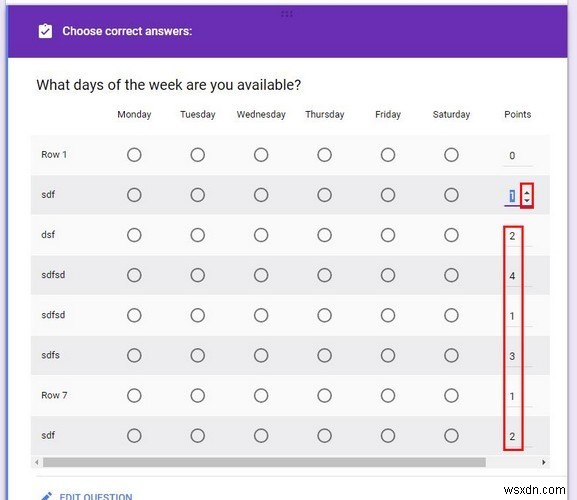
質問への回答を受け取ったら、フィードバックを追加することもできます。これは、生徒が資料を理解するのに苦労していることに気付いた場合に役立ちます。彼らを助けるためにYouTubeビデオを追加することもできます。
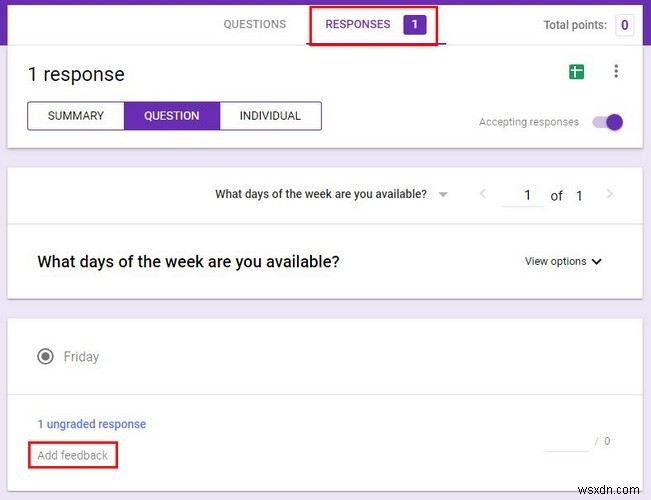
上部の[応答]タブをクリックすると、ビデオを追加できます。生徒の回答が表示され、そのすぐ下に[フィードバックを追加]オプションが表示されます。 YouTubeオプションをクリックして、生徒に見せたい動画のURLを追加します。
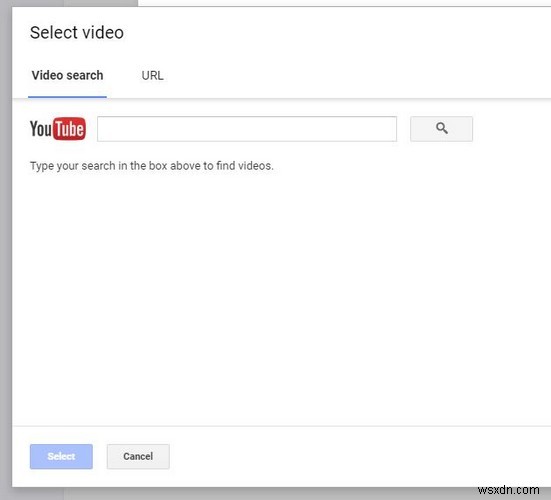
教師はまた、ポイントの総数を見ることができます。右上には、ポイントを獲得した後の合計ポイント数が表示されます。
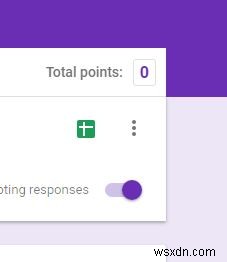
結論
Googleフォームの新機能は非常に便利で、教師の時間を大幅に節約できます。また、教師は生徒が目前のトピックをよりよく理解するのに役立つYouTube動画を追加できます。新機能はどれくらい役に立ちますか?以下のコメントであなたの考えを共有してください。
-
Redis SADD –セットに要素を作成して追加する方法
このチュートリアルでは、コマンド– SADD を使用して、キーに格納されている設定値に要素を作成および追加する方法について学習します。 redis-cliで。キーがデータストアに存在する場合、指定されたすべての要素がセットに追加されます(すでに存在する要素は無視されます)。そうでない場合は、セットに追加する前に新しいセットが作成されます。 redis SADDコマンドの構文は次のとおりです:- 構文:- redis host:post> SADD <key name> <value 1> [ <value 2> ] 出力:- - (integ
-
Outlook でメールに署名を作成して追加する方法
メールはすべてのビジネスの中核であり、メールに署名を追加すると、よりプロフェッショナルに見えるようになります。最新の Office 365 ガイドでは、それを行う方法をいくつかの手順で説明します。 ただし、専用の Outlook アプリまたは Outlook.com の両方で電子メールに署名を追加できることに注意してください。その場合、署名がアカウントと同期されないため、両方のバージョンで電子メールの署名を作成して使用する必要があります。このガイドでは、両方について説明します。 Outlook で署名を作成する デスクトップ バージョンの Outlook で署名を作成するには、最初に返信す
